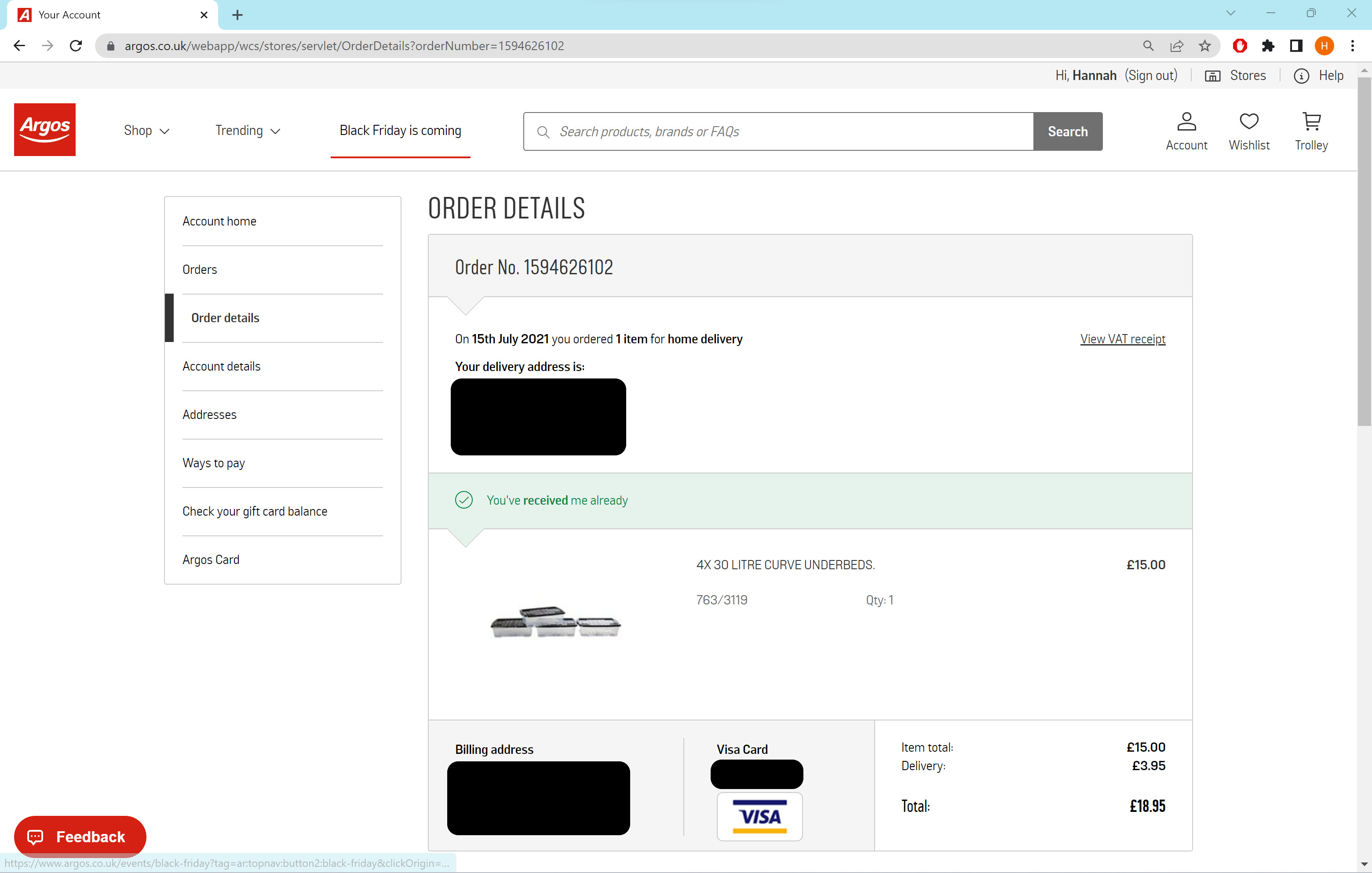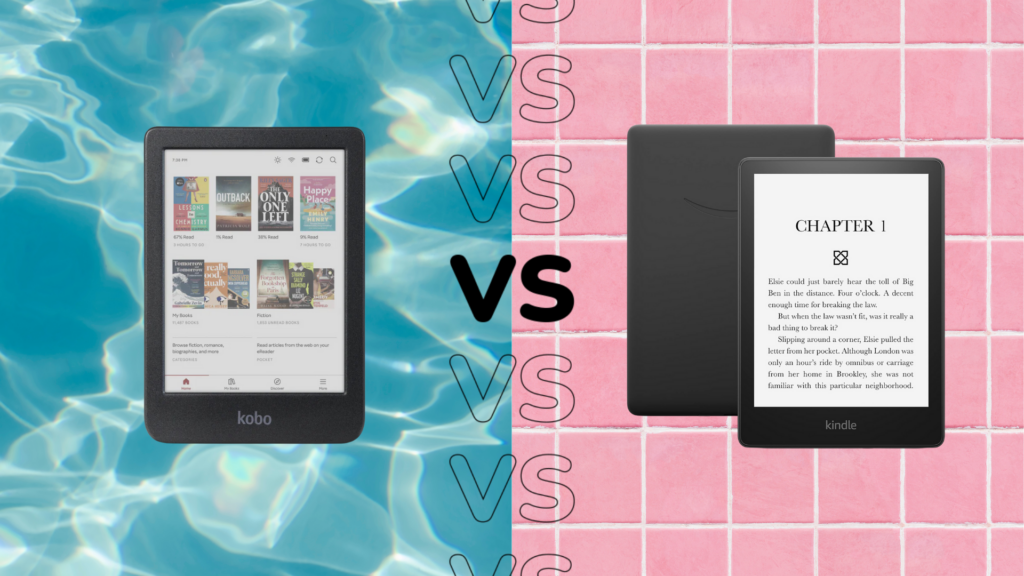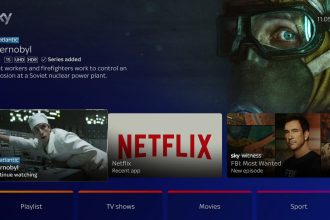Argos a déjà commencé à abandonner ses offres de promesse de prix, ce qui signifie qu’il n’est pas nécessaire d’attendre le week-end du Black Friday pour conclure une bonne affaire.
Le badge Price Promise est un marqueur qui garantit que certains articles à prix réduit ne seront pas moins chers d’ici la fin de l’année. Cela signifie que vous n’avez pas à craindre qu’Argos baisse encore le prix d’un téléviseur une semaine après l’avoir acheté.
Mais que se passe-t-il si vous repérez le même article moins cher chez un autre détaillant entre le paiement avec Argos et votre date de livraison ? Tout n’est pas perdu – continuez à lire pour savoir comment annuler une commande avec Argos.
Ce dont vous aurez besoin :
- Un compte Argos
- Un PC, un smartphone ou une tablette
La version courte
- Aller sur Argos.co.uk
- Cliquez sur Compte
- Aller aux commandes récentes
- Sélectionnez votre commande
- Cliquez sur Annuler la commande
Comment annuler une commande sur Argos
-
Étape
1Aller sur Argos.co.uk
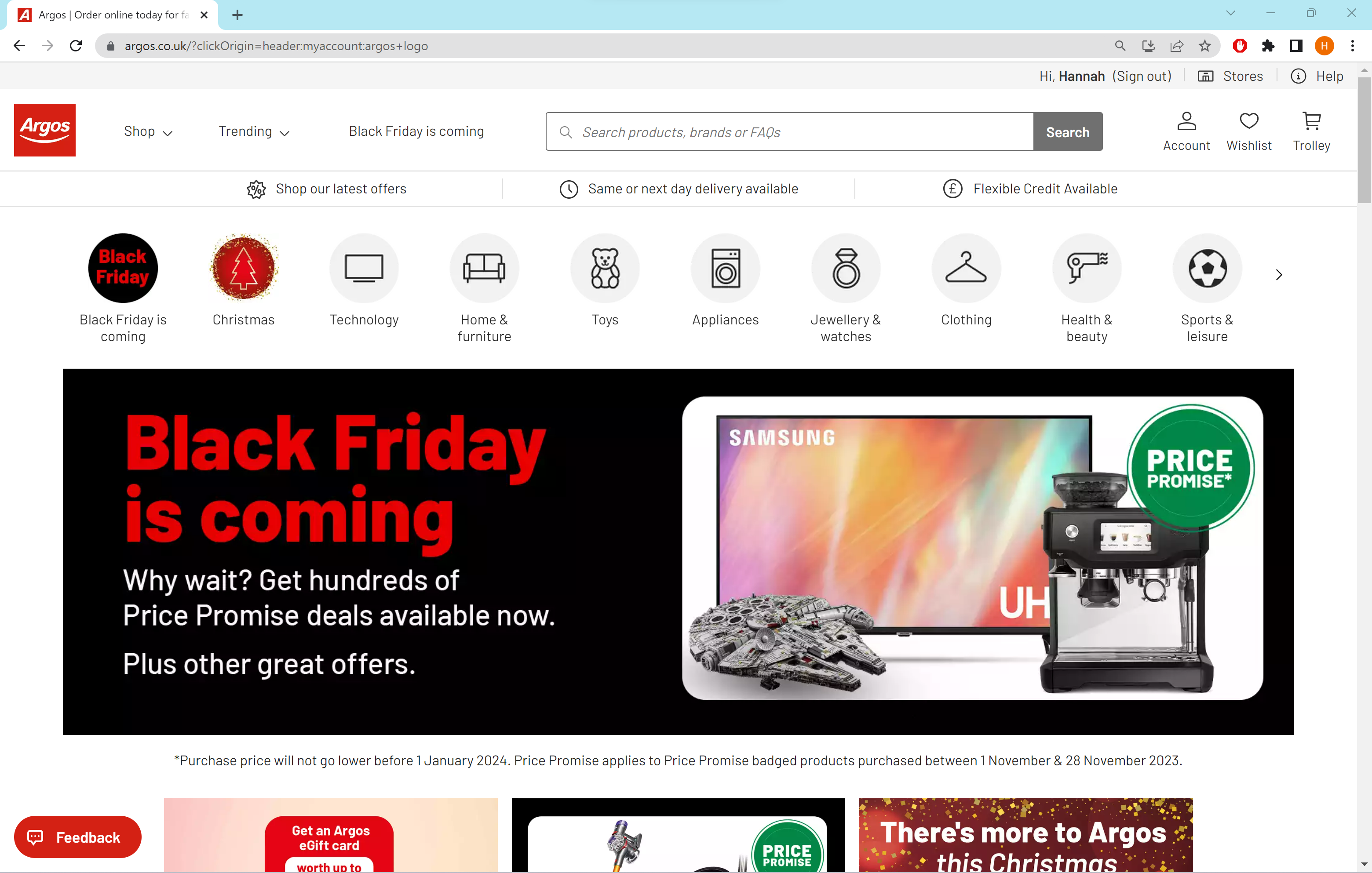
Ces captures d’écran sont tirées du site Web Argos. Si vous préférez utiliser l’application mobile, faites défiler jusqu’à la section Dépannage de ce guide.
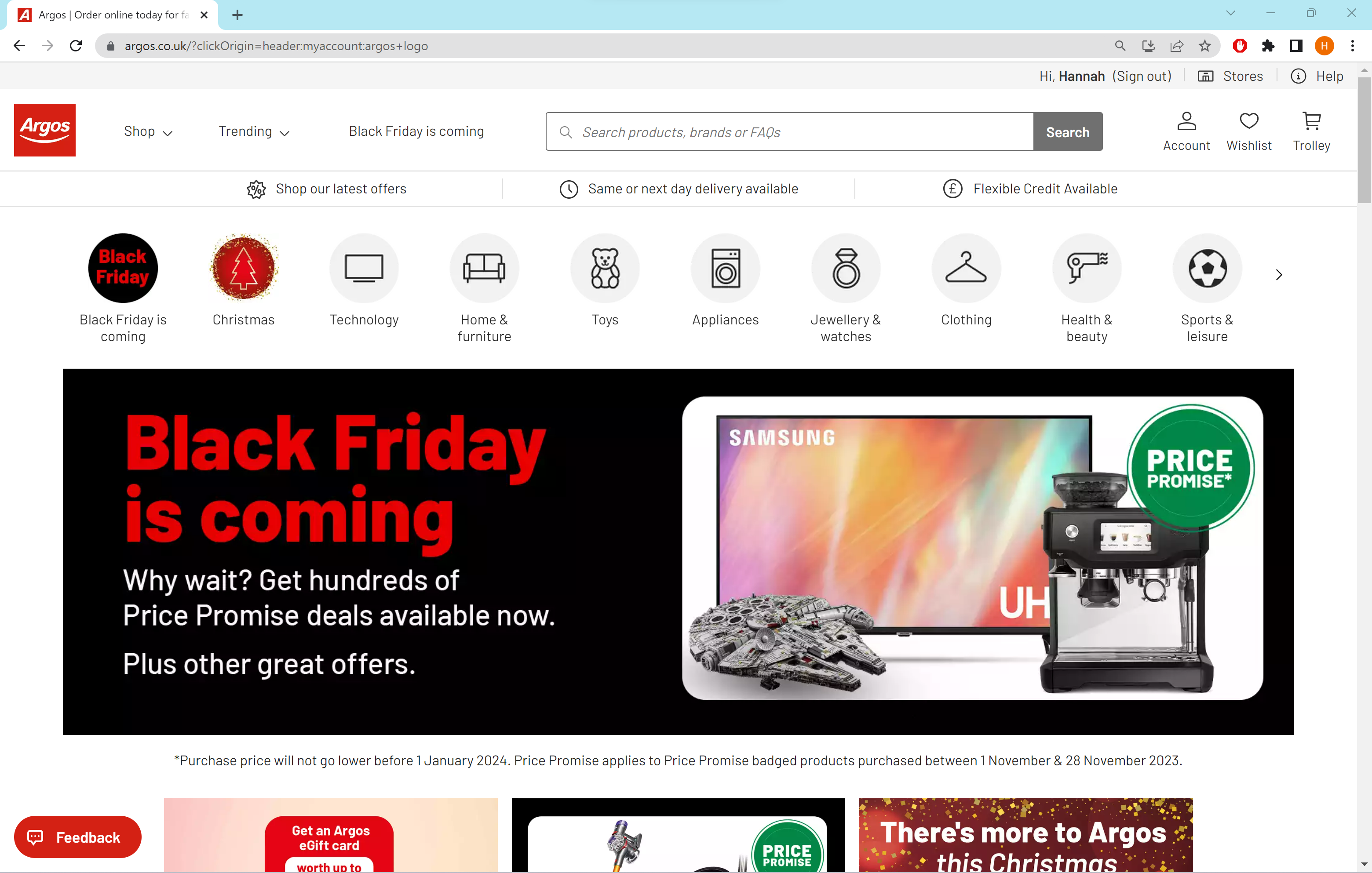
-
Étape
2Cliquez sur Compte
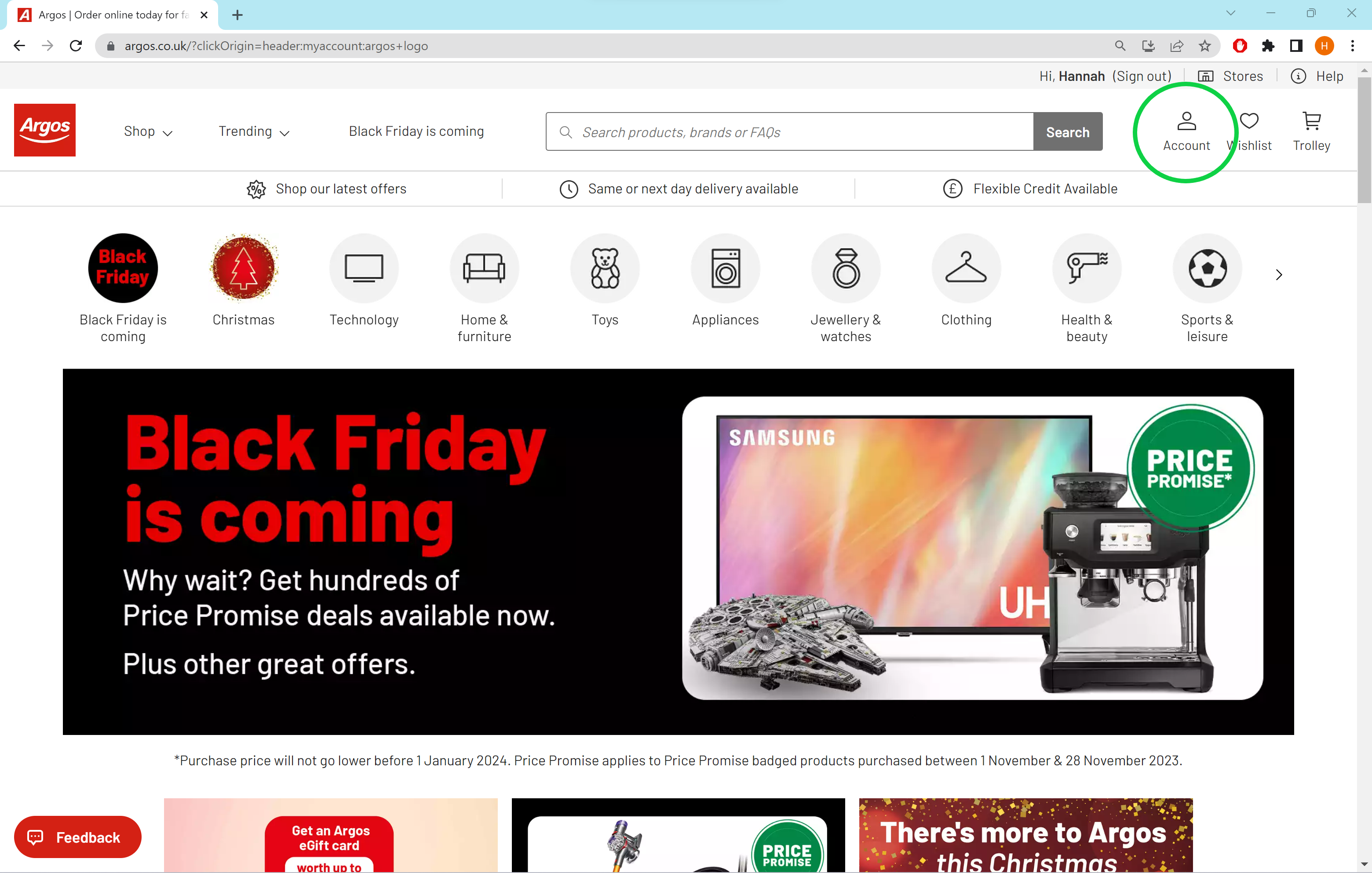
Si vous n’êtes pas déjà connecté à votre compte, vous serez invité à le faire maintenant.
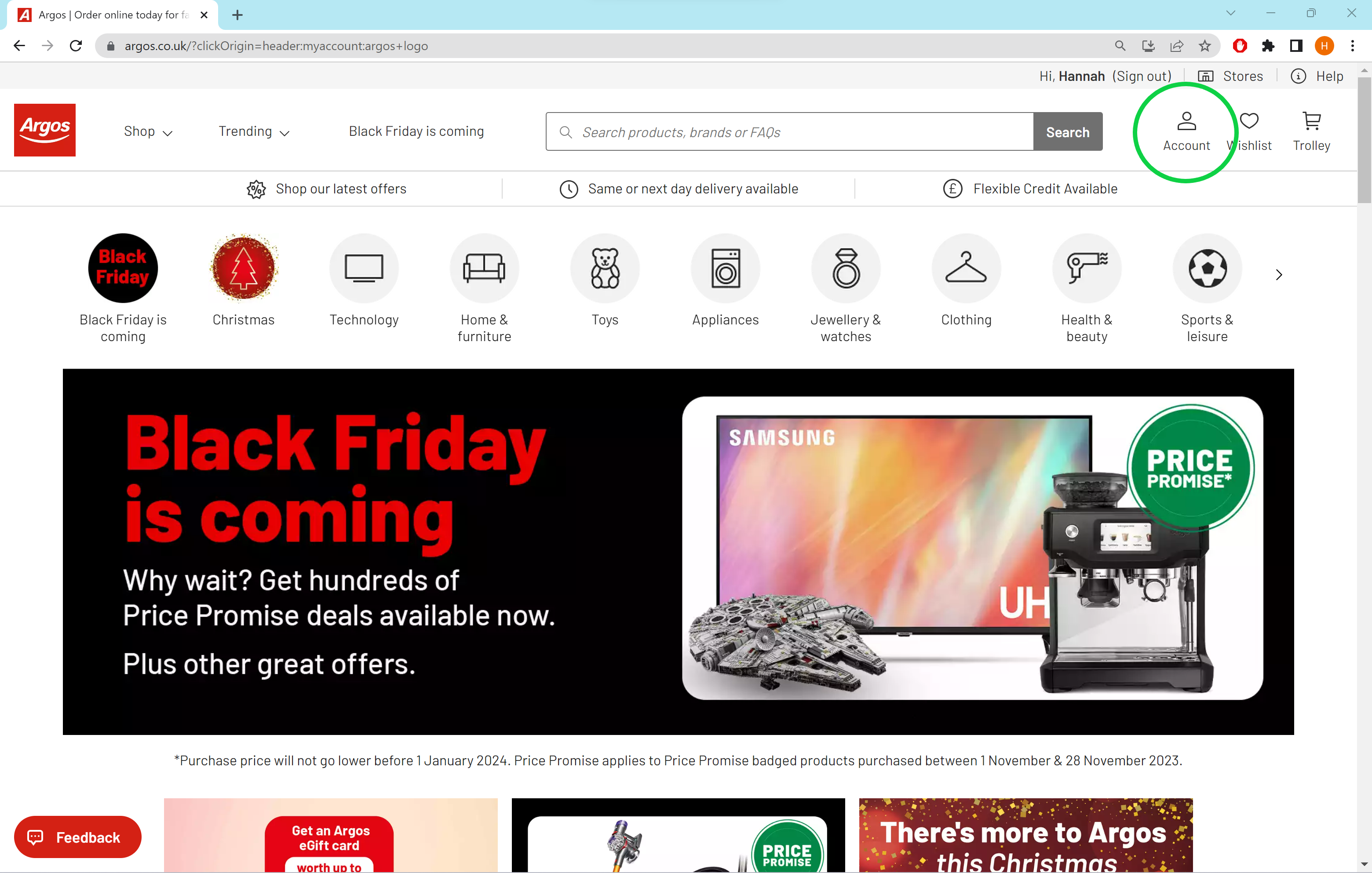
-
Étape
3Aller aux commandes récentes
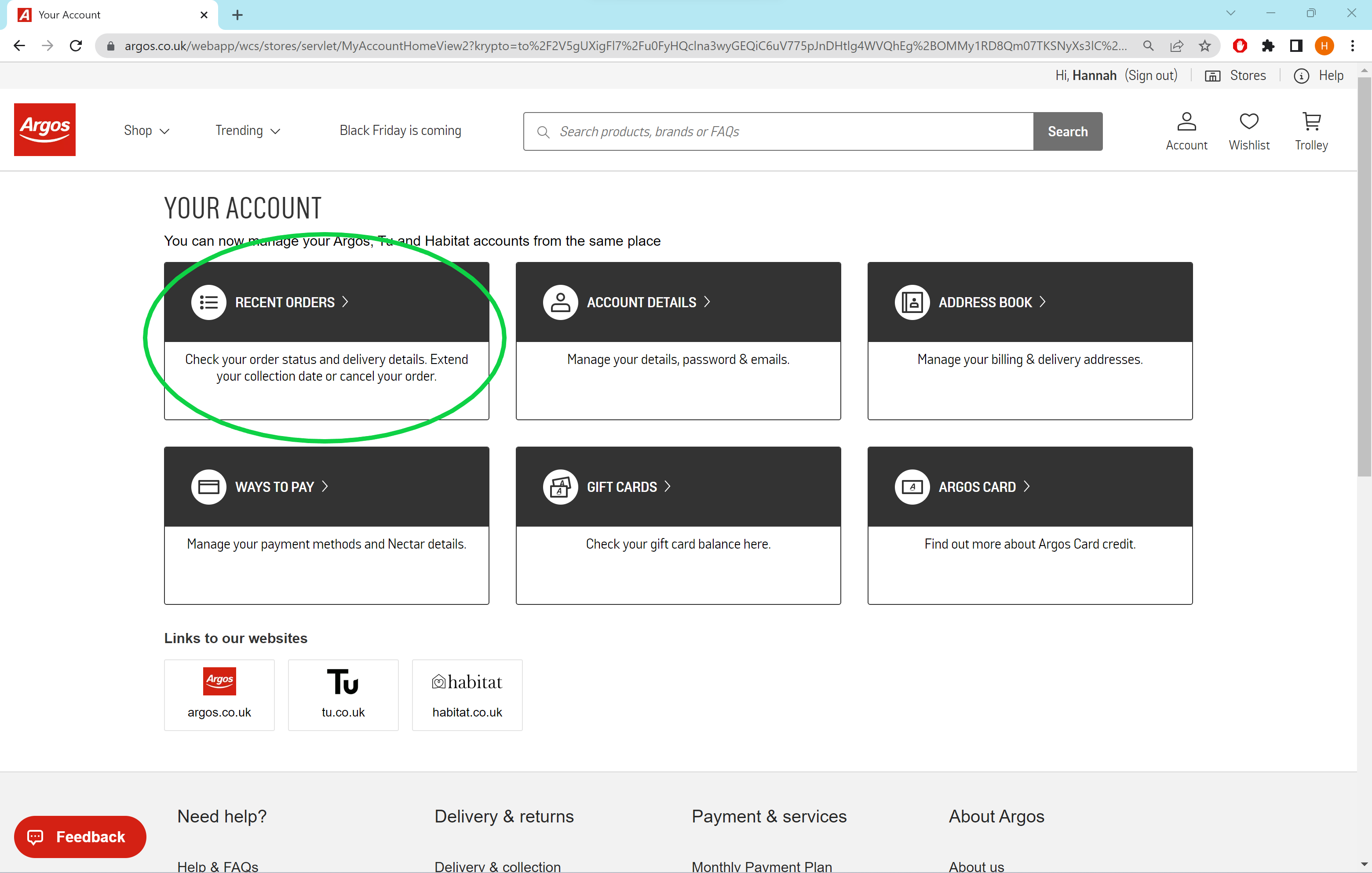
C’est ici que vous retrouverez toutes vos commandes actuelles et passées.
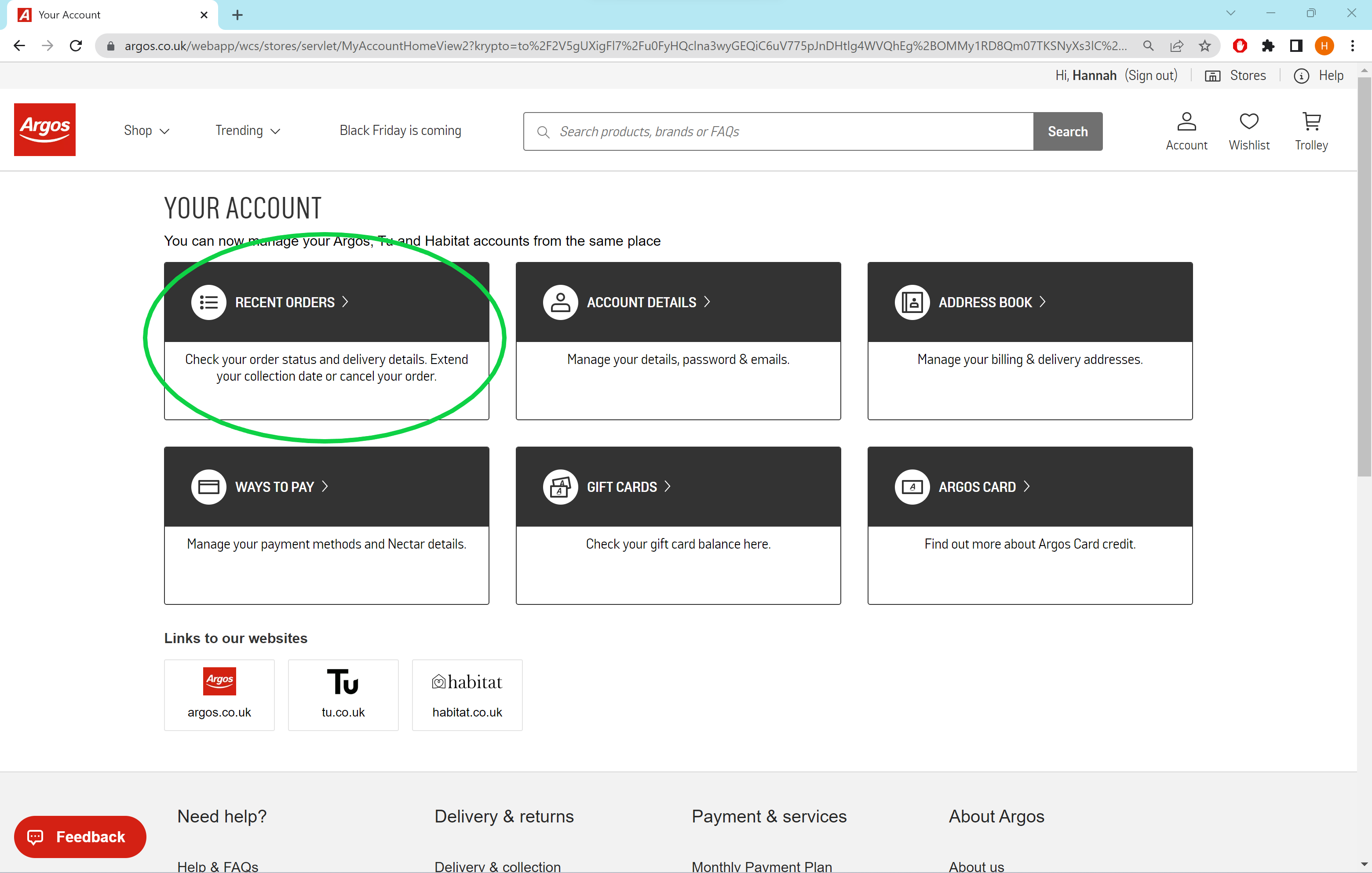
-
Étape
4Sélectionnez votre commande
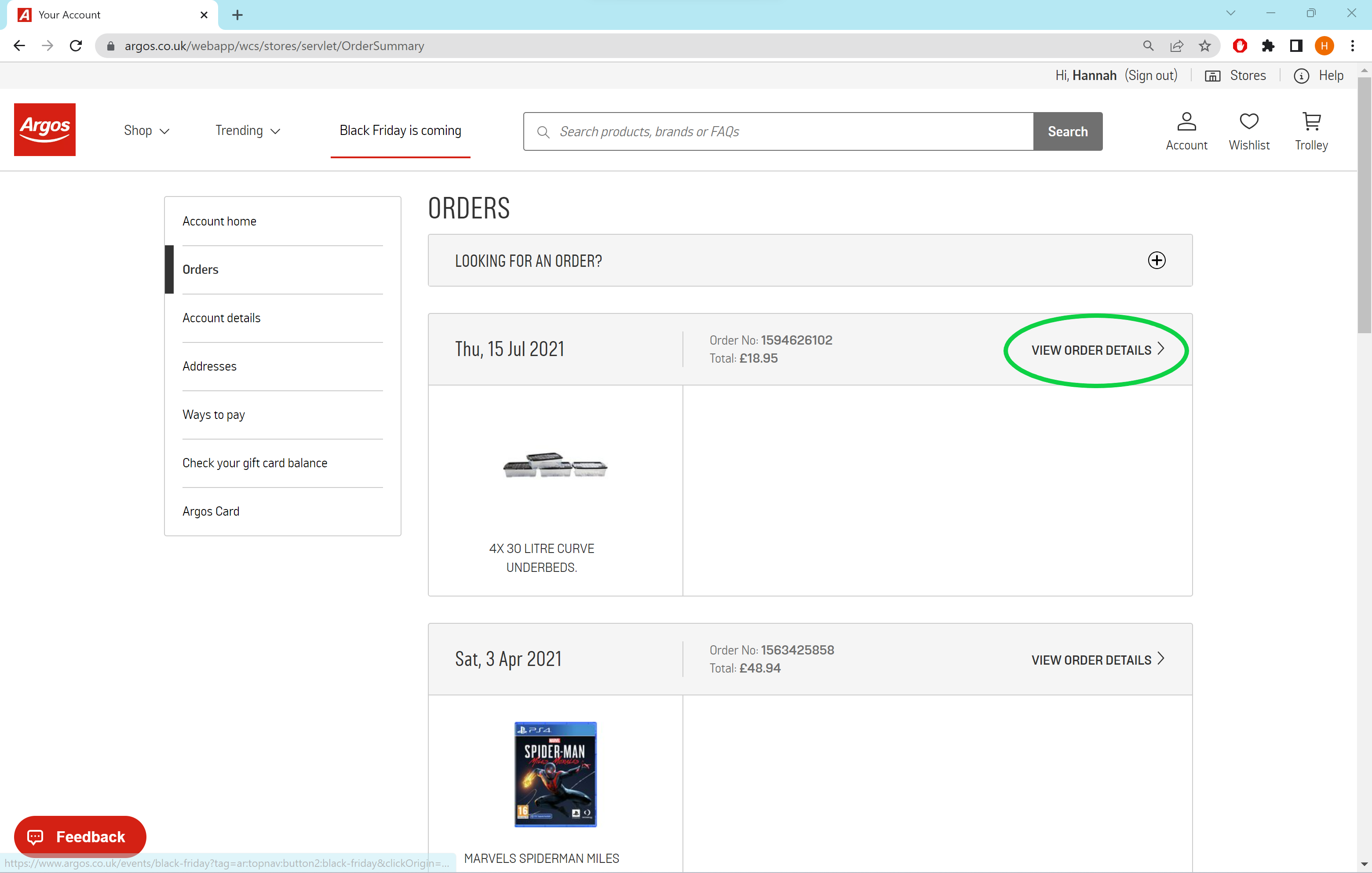
Toutes les commandes en cours doivent figurer en haut de la liste.
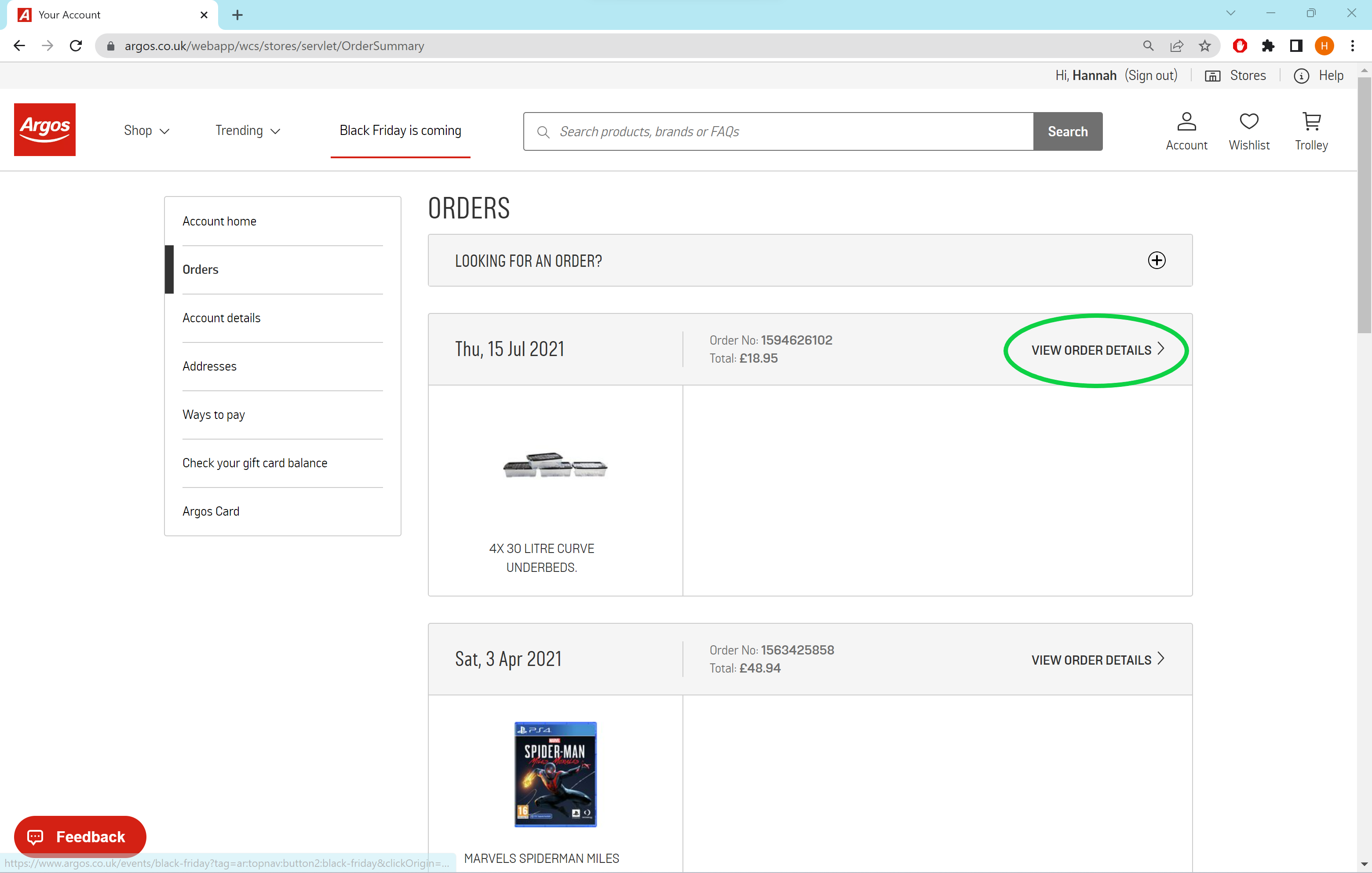
-
Étape
5Cliquez sur Annuler la commande
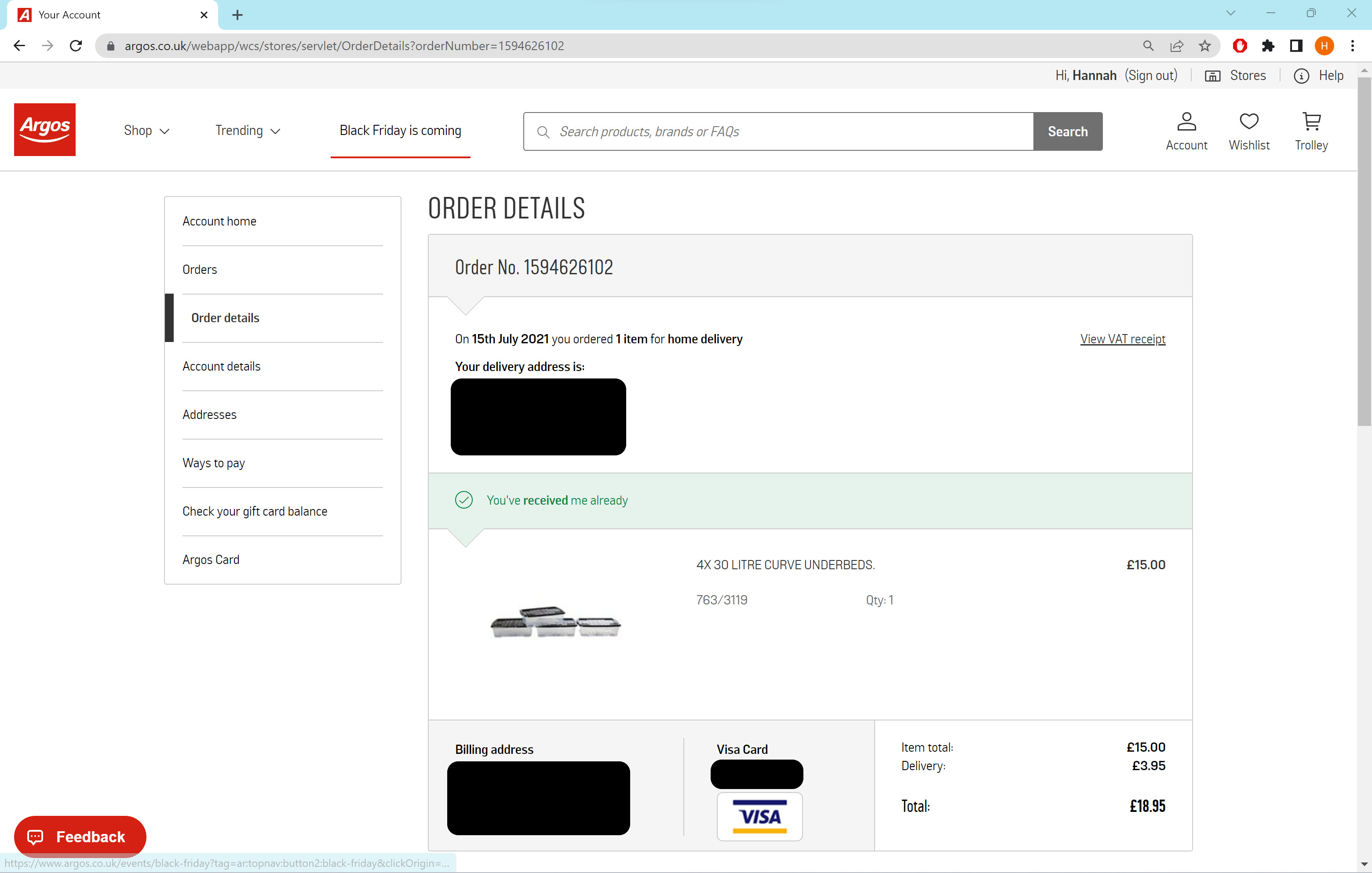
Cette option n’est pas disponible sur notre commande la plus récente mais elle devrait l’être sur la vôtre si votre article n’a pas encore été livré.